Como colocar o WordPress no modo de manutenção
Publicados: 2020-12-26Você pode encontrar problemas de segurança do site, precisar de uma alteração no design ou substituir o conteúdo do site ou até mesmo realizar atualizações do site. Em qualquer um desses casos, será útil se você souber como colocar o WordPress no modo de manutenção.
O que é o Modo de Manutenção?
É um estado do site onde você pode informar seus visitantes que o site está fora do ar devido a manutenção. Você pode exibir uma mensagem na página em um site ativo. Além disso, você pode adicionar a data em que o site estará de volta após a manutenção.
O WordPress criará um arquivo .maintenance para armazenar a mensagem de manutenção com o uso da função wp_maintenance. Quando o site não precisar mais da manutenção, ele excluirá o arquivo de manutenção para nenhum arquivo extra no banco de dados.
Quando o Modo de Manutenção é necessário?
É útil em diferentes situações, incluindo:
- Testando plug-ins
- Mudando o tema do WordPress
- Reformulação
- Corrigindo problemas do site
Depois de ativar o modo de manutenção no WordPress, você trabalhará confortavelmente para resolver os problemas existentes no site. No entanto, isso não significa que você precise de um modo de manutenção sempre que precisar de uma alteração no site.
Quando você tem um site pequeno, todas as pequenas alterações podem ser úteis em pouco tempo. Mas no caso de um site mais proeminente ou mudanças significativas, o site pode enfrentar um tempo de inatividade por um determinado período. O modo de manutenção é mais adequado nesses casos.
Se você notou, a página de manutenção padrão no WordPress exibe um texto de linha única em uma página branca simples. A experiência do usuário do seu site sofre. Como proprietário de um site, talvez você nunca queira deixar uma impressão errada em seus usuários. Você pode alterar a página do modo de manutenção padrão com um bom design.
Como colocar o WordPress em modo de manutenção?
Existem quatro métodos diferentes para ativar o modo de manutenção no WordPress.
Recurso de manutenção integrado
Sempre que você atualiza o núcleo, tema ou plugin, uma função de manutenção integrada é configurada automaticamente. Depois de iniciar uma atualização, você observará uma mensagem mostrando que o site entrou no modo de manutenção da área de administração. Normalmente, não dura muito. Quando a atualização estiver concluída, o modo de manutenção será encerrado.
Este método não está sob controle do usuário. A página de exibição é criada com o arquivo temporário .maintenance sempre que você executa uma atualização no WordPress.
Usando plug-ins do modo de manutenção
Este método é adequado se um indivíduo não gosta de alterar o código manualmente. Tudo o que você precisa fazer é pesquisar e instalar o plugin e ativar o modo de manutenção.
Estes são alguns dos plugins disponíveis no repositório de plugins do WordPress para o modo de manutenção.

Depois de ativar um desses plug-ins, você pode projetar a página do modo de manutenção dependendo do tipo de plug-in. Você também pode adicionar conteúdo à página e visualizar a página antes de ativar o modo de manutenção.

Usando um código personalizado
Você pode adicionar um código personalizado para entrar no modo de manutenção manualmente. Este método é preferível para usuários que não desejam usar um plugin.
Primeiramente, você precisa encontrar o arquivo functions.php do tema ativo.
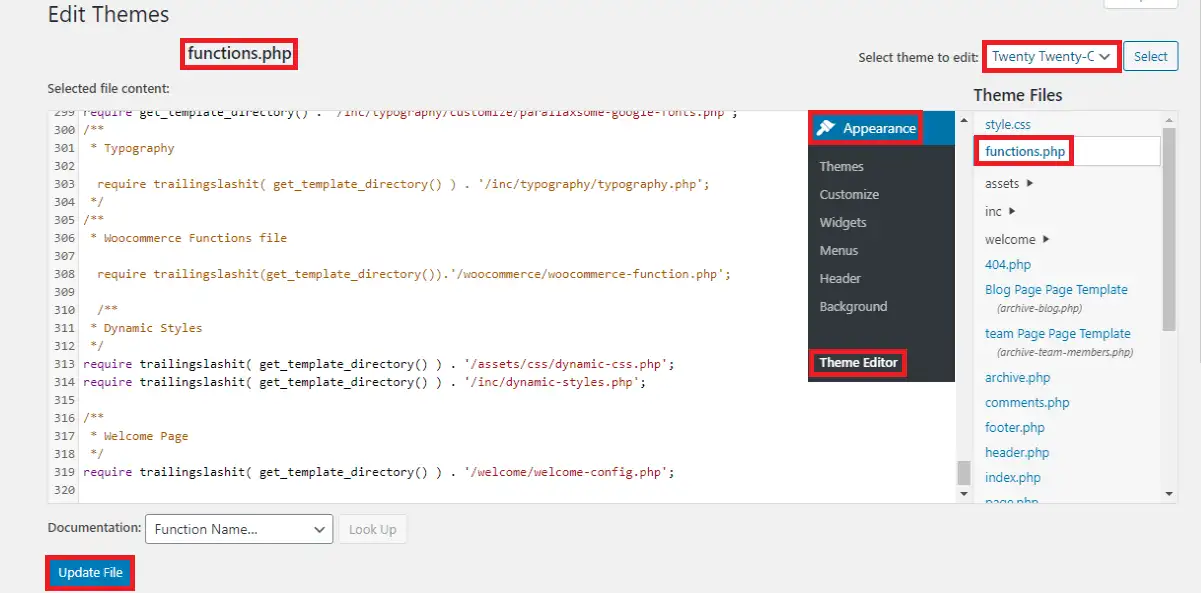
Depois disso, você precisa adicionar este código ao arquivo de função.
// Ativa o modo de manutenção do WordPress
function wp_maintenance_mode() {
if (!current_user_can('edit_themes') || !is_user_logged_in()) {
wp_die('<h1>Em manutenção</h1><br />Site em manutenção. Voltaremos em breve.');
}
}
add_action('get_header', 'wp_maintenance_mode');Você pode alterar a mensagem de manutenção neste código conforme sua necessidade.
Usando o arquivo .htaccess
Para usar este método, você precisa ter permissão para editar o arquivo .htaccess — faça backup do arquivo .htaccess antes de prosseguir neste método. Depois de usar esse método, a solicitação é redirecionada para o arquivo Maintenance.html. Devido a isso, você não poderá acessar o painel de administração do WordPress.
Renomeie seu arquivo htaccess de outra forma e crie um novo arquivo htaccess .htaccess e adicione o seguinte código:
Rewrite Engine On
RewriteBase /
RewriteCond %{REMOTE_ADDR} !^356\.432\.976\.809
RewriteCond %{REQUEST_URI} !^/maintenance\.html$
Regra de regravação ^(.*)$ https://example.com/maintenance.html [R=307,L]Antes de escrever este código, primeiro você precisa criar um arquivo Maintenance.html. Este código substitui temporariamente sua página inicial por uma página de manutenção. Você pode fazer a página de manutenção online com os modelos HTML.
Substitua o número na parte REMOTE_ADDR pelo seu endereço IP. O acesso ao site com esse endereço IP é possível.
Como sair do modo de manutenção no WordPress?
Como você sabe da discussão acima, o próprio WordPress cria um arquivo de manutenção temporário que é excluído quando a manutenção é concluída. Se o seu site enfrentar um problema no modo de manutenção, você precisará localizar o arquivo .maintenance em seu diretório. Sim, é um arquivo oculto, portanto, certifique-se de visualizar todos os arquivos ocultos. Você pode excluir o arquivo .maintenance manualmente para resolver o problema.
Se você adicionou um código personalizado para ativar a movimentação de manutenção, remova esse código específico do arquivo functions.php. Se você usou o arquivo .htaccess para entrar no modo de manutenção, mantenha o arquivo .htaccess antigo e remova o arquivo .htaccess usado no modo de manutenção.
Se você usou um plug-in para ativar o modo de manutenção, é necessário desativar o modo de manutenção do plug-in. Além disso, desative e exclua o plug-in do seu site. Às vezes, a página de manutenção ainda aparece por causa do cache. Se você estiver usando o plug-in de cache, tente limpar o cache. Caso contrário, instale qualquer plugin do WordPress Cache para fazer o mesmo.
Se você estiver usando a hospedagem gerenciada do WordPress, poderá limpar o cache do nível do servidor com a ajuda do seu servidor web.
Como resultado, você pode retornar o site ao modo normal se estiver travado nesse processo.
Precauções a serem tomadas para o modo de manutenção
Fazer um backup do site é a melhor precaução para reverter para um estado de funcionamento anterior. Você também pode atualizar temas e plugins um a um para garantir que o site esteja funcionando após as atualizações. Dessa forma, você pode descobrir qual tema ou plug-in está causando um problema, caso encontre algum.
Não use os plugins que possuem um baixo padrão de código. Antes de instalar ou atualizar um tema ou plugin, você precisa ter certeza de que eles são compatíveis com a versão do WordPress.
Empacotando
Você precisa saber como colocar o WordPress no modo de manutenção para encontrar manutenção em seu site. O modo de manutenção ajudará você a parecer profissional para seus clientes. Se você tiver alguma dificuldade para aplicar isso em seu site, anote nos comentários abaixo, teremos o maior prazer em ajudá-lo.
Postagens relacionadas
- Postagem fixa do WordPress
- Como criar colunas no WordPress
- Como remover migalhas de pão no WordPress
